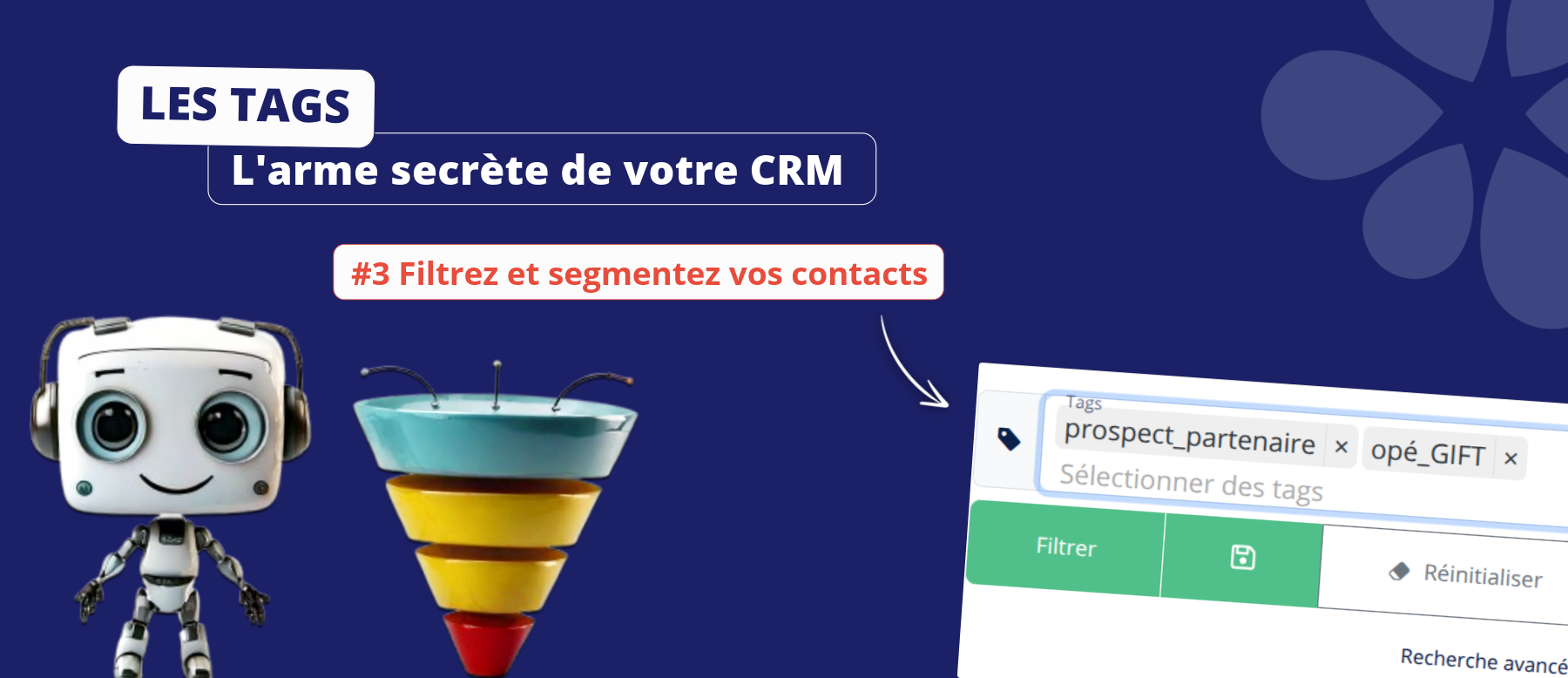Dans le guide précédent, vous avez appris à créer et appliquer des tags sur votre base de contact.
Ce guide est destiné à exploiter le véritable super-pouvoir des tags : la segmentation de vos données. Nous allons apprendre à segmenter votre base de données pour en extraire des listes ultra-qualifiées. C’est la différence entre un CRM qui stocke des contacts et un CRM qui génère du chiffre d’affaires.
Le secret : combiner les Tags avec d’autres données
La puissance de la segmentation réside dans la combinaison des filtres. L’idée est de croiser les informations pour « dessiner » un portrait-robot de votre contact idéal.
Dans FazaCRM, vous pouvez filtrer vos contacts à partir des Tags, mais aussi à l’aide d’autres champs comme la localité, le type de fonction, la date de création, la source du prospect, etc.).
Voyons cela en action avec un cas d’usage concret pour une équipe commerciale.
Exemple : Une campagne d’appels ciblée pour vos commerciaux post-salon
Prenons le cas de la société fictive MyCompany qui revient d’un salon professionnel, le « Salon Tech 2.0 ». L’équipe a collecté 80 nouveaux contacts, mais leur niveau de maturité est très variable.
🎯 L’objectif : La directrice ou le directeur commercial veut que son équipe se concentre uniquement sur les décideurs techniques qui ont montré un réel intérêt, afin de maximiser les chances de conversion et de ne pas perdre de temps avec les contacts moins qualifiés.
La segmentation des données
Le succès de cette opération repose sur la création d’un segment précis qui combine plusieurs types d’informations.
1/ Dans le module « VENTE », sélectionnez l’onglet « CONTACTS » et cliquez sur « Recherche avancée » pour afficher tous les filtres disponibles
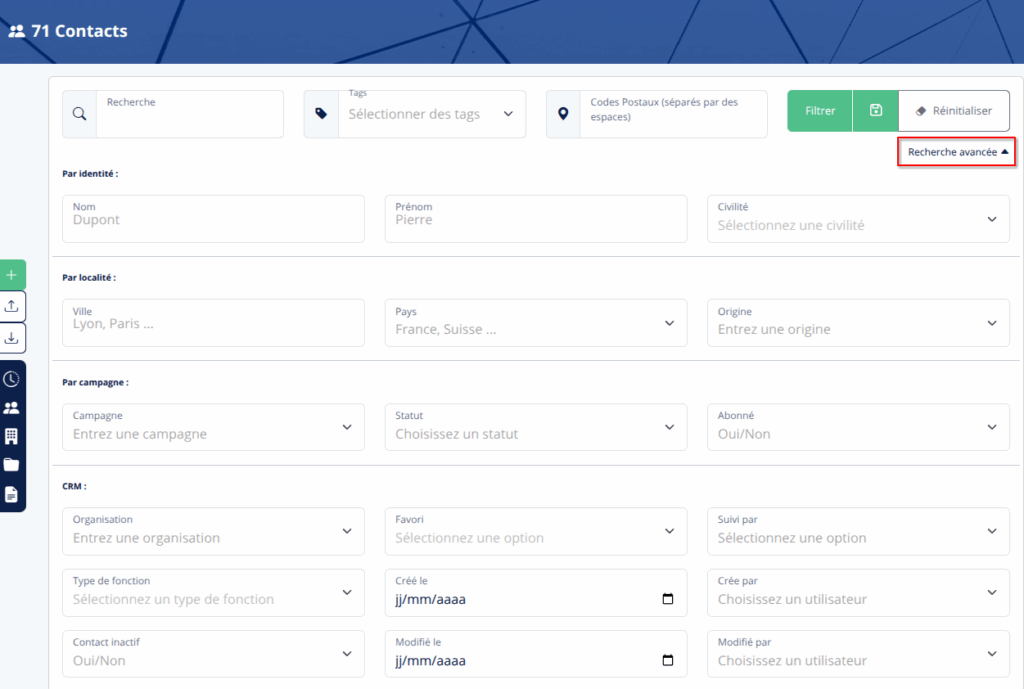
2/ Construisez votre segment en combinant les tags et les filtres pertinents
- Filtre 1 : (Le tag / Les tags)
- Dans le champ Tags, sélectionnez le tag Prospect_Chaud.
- Filtre 2 (Le Champ de fonction) :
- Dans la section « CRM », trouvez le champ Type de fonction et sélectionnez par exemple « Directeur Technique ».
- Filtre 3 (L’origine du contact) :
- Dans la section « Origine du contact », sélectionnez Salon_Tech 2.0.
3/ Filtrez
La liste affichée est maintenant ultra-qualifiée.
Elle contient uniquement les contacts qui remplissent les trois conditions simultanément : Des prospects chauds, directeurs techniques, rencontrés au Salon_Tech 2.0.
Une fois la liste affichée et le segment crée, vous pouvez directement la transformer en plan d’action.
- Sélectionnez tous les contacts de cette liste qualifiée.

- Utilisez les actions groupées et choisissez « Ajouter à une opération« .
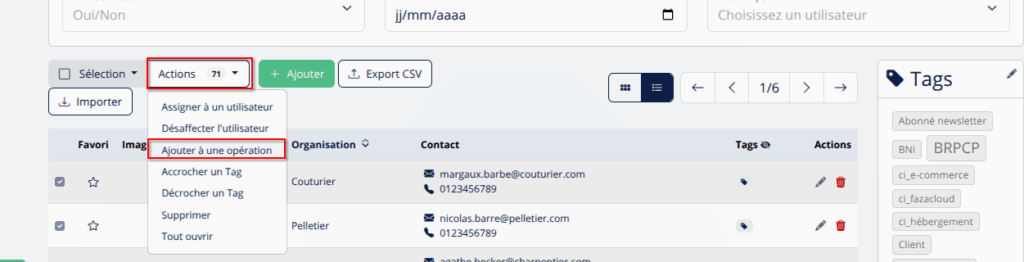
- Nommez l’opération (ex: « Relance Prospects Chaud – Directeurs Techniques Salon – Tech 2.0 ») et assignez-la à un commercial.
En moins de deux minutes, vous avez transformé une base de données brute en un plan d’action concret et priorisé pour votre équipe commerciale. C’est ça, la puissance de la segmentation avancée.
Ce cas d’utilisation n’est qu’un type d’utilisation de la segmentation parmi d’autres, vous pouvez également utilisez cette technique pour :
- Lancer une campagne marketing ciblée
- Assigner une liste de contacts à un événement
- Mettre en place une opération de satisfaction client
👉 Découvrez plus d’astuces et de guides pour tirer le meilleur parti de FazaCRM en consultants nos tutoriels !